Jak nahrávat video ve Skype a jak ho nastavit
Je poněkud těžké si představit moderního uživatele na počítači, který by neměl tak pohodlný a hlavně téměř bezplatný Skype video messenger. Nicméně, kolik z vás, drahí čtenáři, víte, jak nahrávat video na Skype? Nebo jak uspořádat archivační uchování multimediálních dat vaší komunikace? Jaký softwarový nástroj lze použít? Jak opravit tyto nebo jiné problémy související s webovou kamerou? Dozvíte se o tom a mnoha dalších věcech během několika minut. Ale před ...
Proč potřebujete takový záznam?
Možná jednoho dne budete opět chtít slyšet rodný hlas osoby, která je od vás stovky tisíc kilometrů. Snad ve špatném čase pro účastníka ho najednou chcete vidět ... Koneckonců, velmi často vizuální vnímání má nádhernou sílu podpory. Konečně, proč nešetřit slavnostní řeč partnera nebo kvůli vtipu, že nepoužíváte videozáznamy natočené jako dobrá pověst? Jak můžete vidět, existují v zásadě dostatečné důvody, proč chcete vědět, jak nahrávat video na Skype. Existuje však jedna věc ... Řekněme, morální strana našich lidských záměrů ohledně budoucího procesu nahrávání. Etika a kultura mají své příznivé účinky na každého člověka. Proto - může čtenář odpustit tento moralizující styl prezentace - pravděpodobně je lepší požádat partnera předem: "Nevadí vám, kdybych zaznamenal naši konverzaci?" Svědomí, víte, miluje klid ...
Postupné odstraňování vizuálních konfliktů
"Jak nastavit video ve Skype?" - otázka je docela populární na webu a je zvláště zajímavá pro začátečníky. No, na vás čekají podrobné pokyny!
Nejdříve přejděte na kartu Nástroje.
Potom vyberte v rozevírací nabídce Nastavení.
V servisním okně programu je třeba aktivovat část "... video". Uživatel může snadno najít tuto položku se zaměřením na ikonu "Videokamera".
- Pokud na pravé straně obrazovky nejsou žádné známky pracovního zařízení, měli byste věnovat pozornost zaškrtávacímu políčku "Vybrat web ...", který je umístěn poněkud výše.
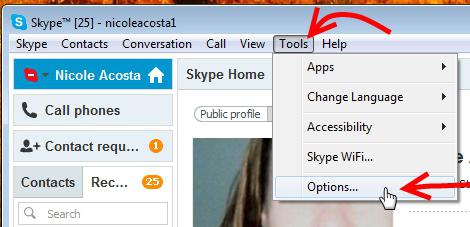
- V případě, že definovací oblast je prázdná a vaše video zařízení není v rozevíracím seznamu, musíte přeinstalovat ovladač zařízení.
- Je pravděpodobné, že banální odpojení a následné připojení k jinému portu USB je praktickou odpovědí na často kladenou otázku: "Proč neexistuje video Skype?"
- Nakonec se ujistěte, že žádná z aplikací spuštěných nebo spuštěných na pozadí nepoužívá webovou kameru.
Po obnovení "optického" výkonu programu aktivujte tlačítko "Nastavení fotoaparátu" (níže, pod testovacím rámcem). V otevřené nabídce služeb můžete změnit jas, sytost, kontrast a další vizuální parametry.
Neomezené Skype Video
Možná, že někteří z vás, drahí čtenáři, budou mít zájem vědět, že standardní nastavení videa ve službě Skype není vše, na čem se může spolehnout kreativní ego uživatele. Nepostradatelný posel do funkce přidá významnou funkci, pokud integrujete do systému speciální aplikaci, pomocí níž můžete přenášet speciální efekty do přenášeného video streamu. Věřte mi, že po takové komunikaci bude váš partner mít nesmazatelné dojmy ...
CyberLink You Cam: velitel vizualizace a nejen
Malý program, jehož instalace a řízení jsou jednoznačně charakterizovány slovy "jednoduché". Co lze říci o prostorné a přesto neuvěřitelně užitečné funkcionalitě aplikace.
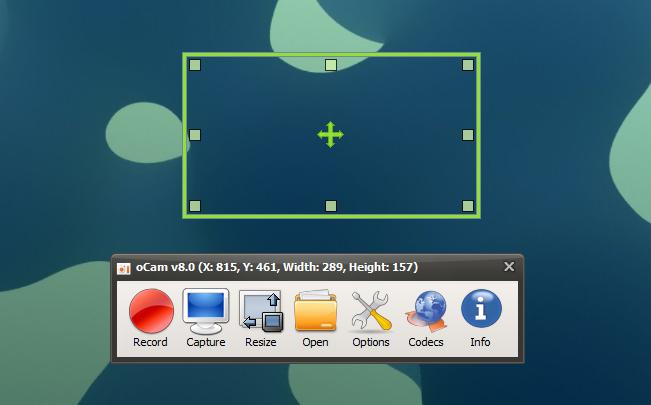
- Schopnost uložit různé efekty (legrační a kreativní).
- Program může být použit jako biolock. Do systému se nikdo nevrátí, protože tvář bude určitým identifikátorem přístupu. Pravda, dvojčata by měla být opatrná.
- No a další užitečná volba je video sledování. Nahrávání se provádí pouze tehdy, když se objekt pohybuje.
Takže nebudete trýznění otázkou, jak nastavit video ve službě Skype (což znamená okamžik, kdy používáte integrovaný program CyberLink You Cam v messengeru), v sekci "Nastavení webové kamery", která je vám známa, a pak v zaškrtávacím políčku aktivních zařízení nainstalujte CyberLink Webcam Splitter. Výsledkem bude výrazný nárůst "tvůrčího potenciálu".
oCam: Agregátor paměti
Absolutně bezplatný rekordér, pomocí kterého můžete doslova nahrávat vše, co se stane na obrazovce vašeho monitoru. V případě potřeby lze uložit pouze video nebo uložit pouze zvuk. Podívejme se blíže na tuto aplikaci.
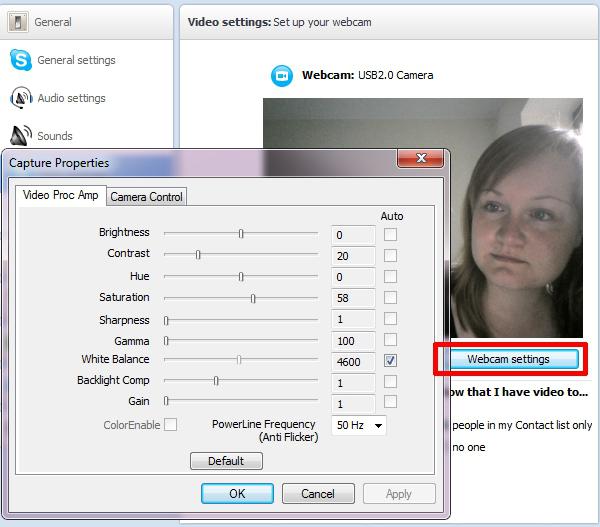
- Po stažení, instalaci a spuštění softwaru je potřeba provést několik nastavení.
- Aktivujte kartu "Nástroje".
- Přejděte do části Nastavení.
- První část "Kódování" - nastavte všechny parametry na maximální hodnotu. Samozřejmě, pokud potřebujete nejvyšší kvalitu střelby.
- V poli "Záznam" zaškrtněte.
- "Klávesové zkratky" - můžete aktivovat další klávesové zkratky. Nezapomeňte na svůj účel - je to neuvěřitelně výhodné, když je tento video program spuštěn.
Skype má své vlastní klávesové zkratky. Proto byste neměli ve výchozím nastavení měnit hodnoty nastavené v aplikaci oCam. Protože tato akce může v procesu způsobit zmatek.
- V části "Uložit" zadejte adresář, do kterého budou uložená data uložena.
V opačném případě může být vše ponecháno tak, jak je. Existuje však několik dalších nuancí.
Velikost je důležitá
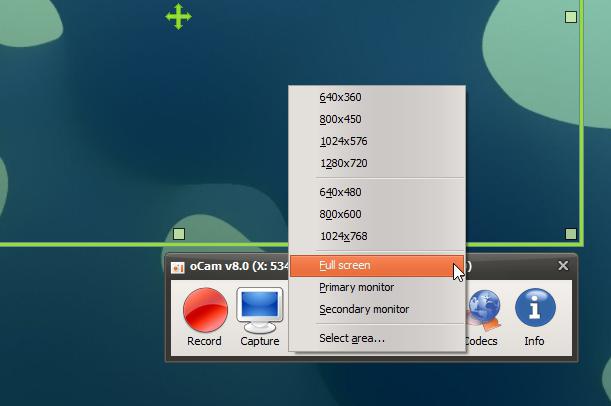
Rám, který omezuje oblast zachycení, má kromě flexibilních nastavení také několik přednastavených hodnot, což při práci s programem vytváří další pohodlí. Kliknutím na navigační tlačítko "Velikost" můžete zvolit volbu přijatelné stupnice. Nicméně, ruční nastavení může být vždy použito jako nástroj "řízení" při realizaci projektu: "Jak udělat video ve Skype ideální."
Formát záznamu
Kliknutím na kartu "Kodeky" můžete nastavit nejvhodnější standard pro ukládání videa. Samozřejmě vše závisí především na situaci. V každém případě je přenos souboru do mobilního telefonu ve formátu AVI poměrně riskantní, protože mnoho videí je schopno reprodukovat tento standard videa. Proto buďte v těchto chvílích pozornější.
O mikrofonu
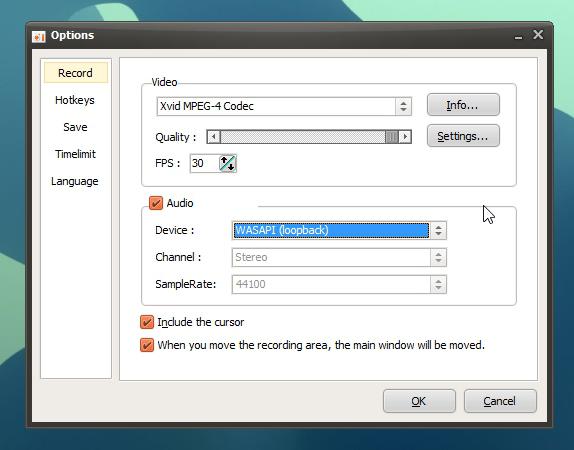
Tlačítko "Zvuk" v situaci, kdy se provádí vizuální nebo hlasový záznam na Skype, by nemělo být ignorováno. Protože výchozí nastavení v programu oCam je nastaveno na "Neukládáme mikrofon". Nakonec nahráním videa v! Skype! Nebudete slyšet vlastní repliky. Zaškrtněte políčko "Mikrofon (USB mikrofon)". Nic jiného není třeba změnit.
Hlavní programová tlačítka
Takže po provedení všech důležitých změn v nastavení oCam je čas vyzkoušet to.
- Spusťte Skype a rekordér.
- Uzamkněte rám rukojeti v požadované oblasti obrazovky. Minimalizujte okno správy programu.
- Stiskněte tlačítko "F2" - záznam.
- Nyní proveďte zkušební volání v programu Skype a po vyzvání dispečera mluvit o nějakém textu.
- Zavěsit.
- Opět stiskněte tlačítko "F2" (v tomto případě opět stiskněte - stop).
- Otevřete adresář uložení a analyzujte výsledek.
Jak změnit video ve Skype: doporučení a řešení
Poměrně častý problém, který nastává ze dvou hlavních důvodů:
- Nesprávně fungující ovladače zařízení.
- V důsledku selhání softwaru dochází k spontánnímu přepsání hodnot v nastavení fotoaparátu.
Nicméně druhá možnost z kategorie exkluzivní. Proto začněte s hlavním "viníkem" - řidičem. Vzhledem k tomu, že převážná většina případů je spojena právě s "nedorozuměním" operačního systému o "taktické a technické" vlastnosti webové kamery.
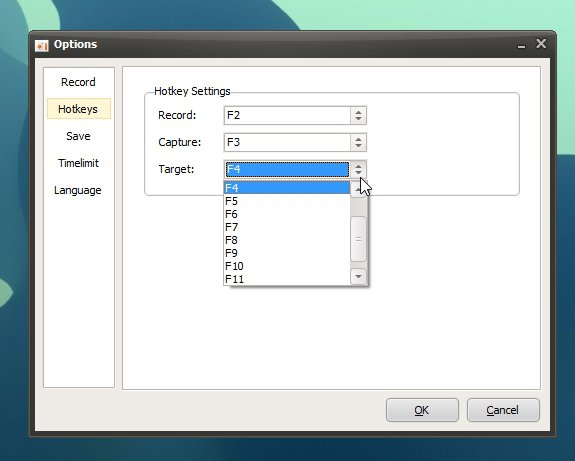
- Přejděte do nabídky "Start".
- Tradičním způsobem je "Ovládací panely".
- Poté přejděte do sekce "Systém", kde musíte aktivovat položku "Správce zařízení" (vlevo, první).
- Poté ze seznamu komponent systému OS musíte otevřít větev "Zařízení pro zpracování obrazu".
- Klikněte pravým tlačítkem myši na vyvolání kontextové nabídky.
- Přejděte na "Vlastnosti".
- Před použitím karty "Ovladač" věnujte pozornost informacím o dodavateli.
Odpověď na otázku: "Jak nahrávat video ve Skype?", Skoro přijat. S největší pravděpodobností je ovladač nainstalován "nenarodený" a podpis zřetelně označuje světoznámou společnost Microsoft.
- Najděte a nainstalujte software od výrobce webové kamery.
Pokud by tato metoda nepřijala náležitá opatření, můžete vám blahopřát - váš případ je exkluzivní.
- Přejděte na pokročilá nastavení fotoaparátu (v "Skype") a všimněte si možnosti "Turn / Rotate", aktivujte hodnotu "180 °".
Stojí za zmínku, že efekt "flip-flop" je eliminován stejnou tradiční metodou - "perezalivkoy" původní ovladače.
Na závěr, nebo pár slov pro edification
Snad informace, které jste dnes dostali o tom, jak nahrávat video ve Skype, vám budou opravdu užitečné. Nicméně materiál tohoto článku o jeho hodnotě je jen poklesem v nekonečném oceánu informací, což mimochodem budete muset čerpat nové vědomosti více než jednou. Proto získávejte zkušenosti a nikdy nezoufejte, pokud něco nefunguje. Koneckonců, všechno je nakonec vyřešeno, ne? Mimochodem, program rekordéru oCam je daleko od jediného svého druhu, existuje neuvěřitelná řada dalších podobných softwarů, které jsou možná funkčnější než prezentovaná verze. Proto se nikdy nedotýkejte toho, co bylo dosaženo, a vždy se snažte o nové příležitosti, abyste mohli zlepšit své zkušenosti na internetu. Všechno nejlepší pro vás a úspěšné experimenty v programu Skype!
